Rahmen Rose

Tutorial © Bea R.
Foto © Bea R.
Dieses Tutorial habe ich selbst mit Paint Shop Pro Photo X2 geschrieben, es ist aus meiner eigenen Fantasie entstanden und unterliegt meinem Copyright.
Evtl. Ähnlichkeiten mit anderen Tutorials ist reiner Zufall.
Du benötigst ein schönes Bild.
Ein Gold –oder Silbermuster.
Filter:
Graphics Plus – Cross Shadow
Kiwis Oelfilter – 3,5 Promille
Xero - Porcelain
1. Verdoppele dein Bild mit Shift D und verkleinere es auf 450px.
Schärfe es evtl. nach.
Das Original kannst du schließen.
Suche dir zwei schöne Farben aus deinem Bild, eine hellere und eine dunklere.
2. Rand hinzufügen 1px in deiner dunklen Farbe,
Auswahl – Alles auswählen
Auswahl – Ändern - Auswahl verkleinern um 1px
Effekte – 3D Effekte – Aussparung
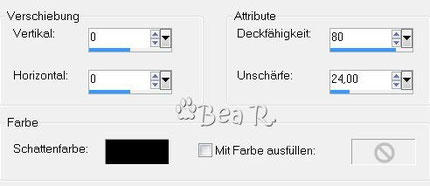
Auswahl aufheben
3px in deiner hellen Farbe, mit dem Zauberstab markieren und dem Gold –oder Silbermuster füllen,
1px dunkle Farbe.
3. Rand hinzufügen 6px in deiner hellen Farbe.
Wende den Filter – Graphics Plus – Cross Shadow mit den Standardwerten an.

Auswahl aufheben
4. Rand hinzufügen 1px in deiner dunklen Farbe.
3px in deiner hellen Farbe, mit dem Zauberstab markieren und dem Gold –oder Silbermuster füllen,
1px dunkle Farbe.
5. Rand hinzufügen 18 px in deiner hellen Farbe, mit dem Zauberstab markieren.
Wende den Filter Graphics Plus – Cross Shadow mit den Standardwerten an.
Wende den Filter: Kiwis Oelfilter 3,5 Promille mit den Standardwerten an.

Wende den Filter Xero Porcelain mit den Standardwerten an.

Effekte – 3D Effekte – Innenfase 2x hintereinander anwenden

Auswahl aufheben
6. Rand hinzufügen 1px in deiner dunklen Farbe.
3px in deiner hellen Farbe, mit dem Zauberstab markieren und dem Gold –oder Silbermuster füllen,
1px dunkle Farbe.
7. Wiederhole Punkt 3.
8. Rand hinzufügen 1px in deiner dunklen Farbe.
3px in deiner hellen Farbe, mit dem Zauberstab markieren und dem Gold –oder Silbermuster füllen,
1px dunkle Farbe.
9. Rand hinzufügen 46px in deiner hellen Farbe, mit dem Zauberstab markieren.
Filter: Graphics Plus – Cross Shadow, gleiche Einstellung wie eben.
Effekte – Textureffekte – Flechten
Bei Bandfarbe trage deine dunkle Farbe ein.
Bei Lückenfarbe trage deine helle Farbe ein.

Effekte – 3D Effekte – Innenfase

Auswahl aufheben
10. Rand hinzufügen 1px in deiner dunklen Farbe.
3px in deiner hellen Farbe, mit dem Zauberstab markieren und dem Gold –oder Silbermuster füllen,
1px dunkle Farbe.
Setze noch dein Wasserzeichen auf einer neuen Ebene und etwaige Copyrighthinweise.
Nun ist dein Bild fertig. Speichere es als JPG ab.
Ich hoffe, es hat dir Spaß gemacht.
Ich wünsche dir viel Freude mit deinem Bild.
©Bea
R. (geschrieben am 05.01.2016)
Dieses schöne Bild ist von meiner Freundin Doris. Danke, liebe Doris!

Von der lieben Hexenmoni. Vielen Dank!

